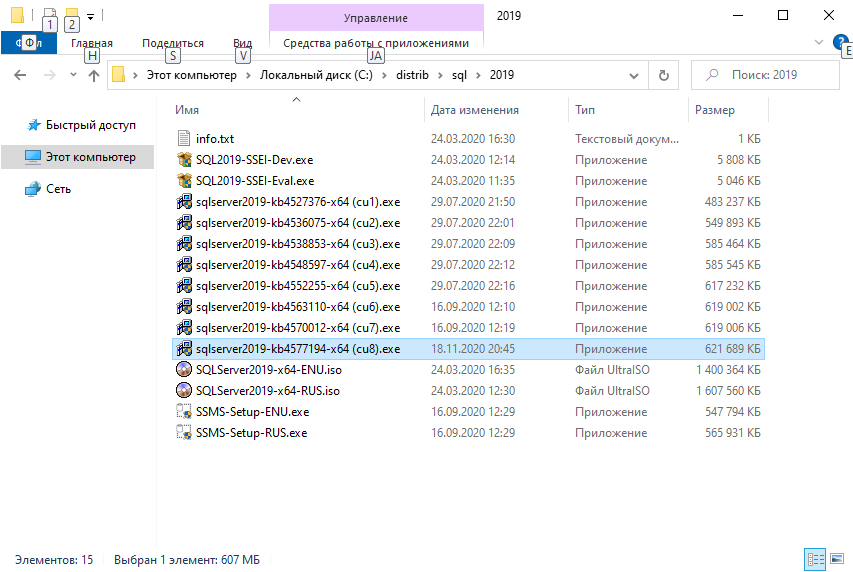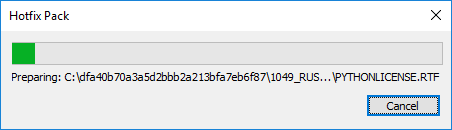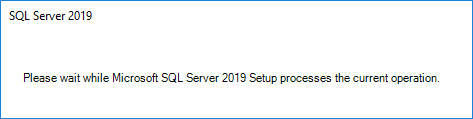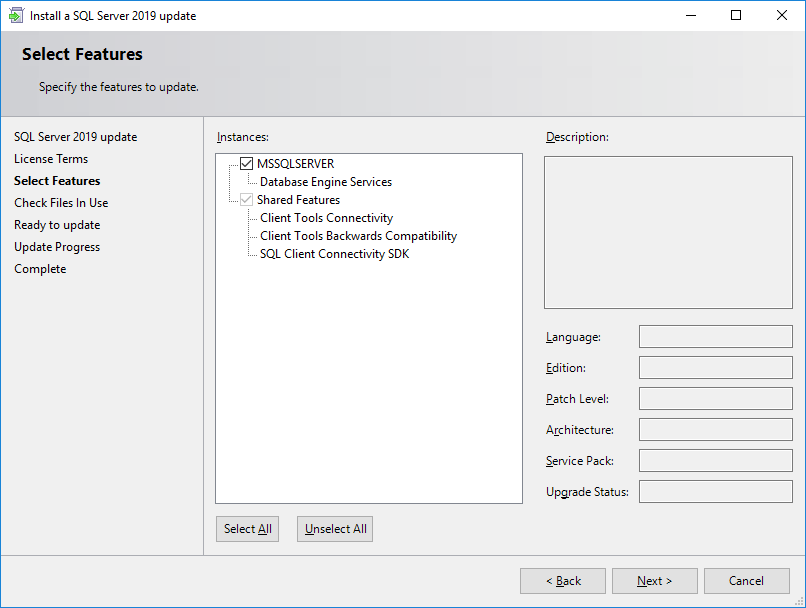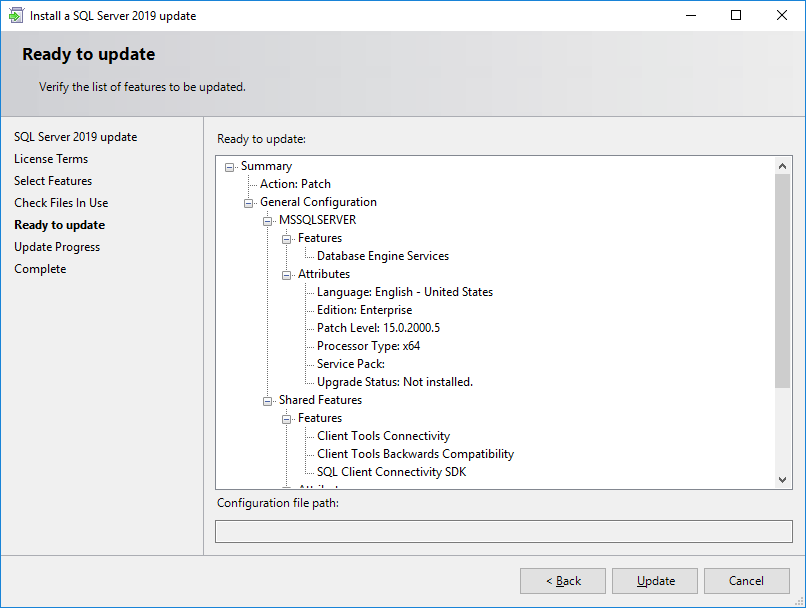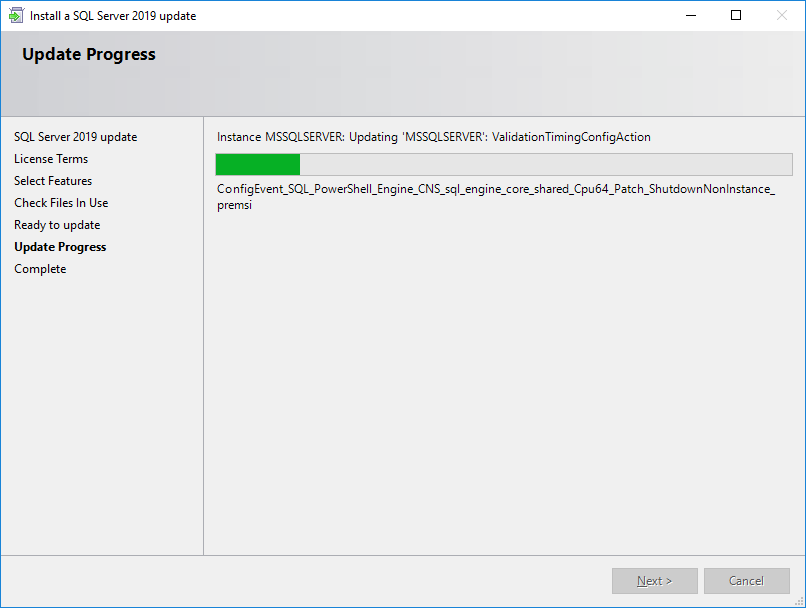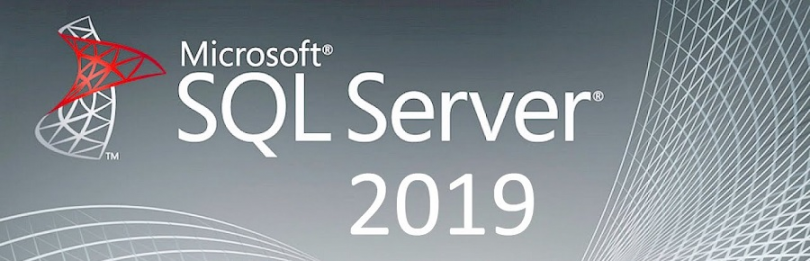
Устанавливаем восьмое накопительное обновление SQL Server 2019 CU8. Build version: 15.0.4073.23. KB4577194.
Важно
В SQL Server 2019 CU7 найден баг, который исправлен в CU8.
Проблема выявлена в использовании моментальных снимков базы данных в SQL Server 2019 CU7. Обратите внимание, что использование DBCC CHECKDB также затрагивается, поскольку при этом создается моментальный снимок базы данных. Проблема исправлена в SQL Server 2019 CU8.
Если вы загрузили файл пакета CU7 до 23 сентября 2020 г., мы рекомендуем не устанавливать его. Перейдите на SQL Server CU8 или более позднюю версию CU.
Если вы уже применили SQL Server 2019 CU7, удалите его и перейдите на SQL Server CU8 или более позднюю версию CU.
Если вы уже применили SQL Server 2019 CU7 и создали моментальный снимок базы данных, запланируйте удаление моментального снимка базы данных, а затем примените SQL Server 2019 CU8 или более позднюю версию CU перед воссозданием моментального снимка базы данных.
Установка SQL Server 2019 CU8
Скачиваем обновление:
Накопительное обновление SQL Server 2019 CU8
Запускаем KB:
Запускается инсталлятор.
Открывается окно мастера установки.
Попадаем в раздел SQL Server 2019 update. Идёт проверка. Если всё в порядке, то открывается следующий раздел License Terms.
Принимаем лицензионное соглашение. Next.
Попадаем в раздел Select Features. Всё уже выбрано, Next.
Попадаем в раздел Check Files In Use. Может так произойти, что какой-то нужный файл окажется занят, тогда нужно вручную завершить процесс, использующий файл.
Next.
Попадаем в раздел Ready to update. Проверяем, Update.
Начинается установка SQL Server 2019 CU8.
Установка завершена. Close. Перезагружаем сервер.
Версия обновилась.